excel2010输入特殊符号的操作方法
发布时间:2017-05-06 14:19
相关话题
Excel2010支持特殊符号的输入。那么您是否尝试过在Excel中输入特殊符号呢,今天,小编就教大家如何输入特殊符号的方法。
Excel2010输入特殊符号的步骤如下:
打开一个Excel2010文件,我们选中一个输入单元格。如下图所示。
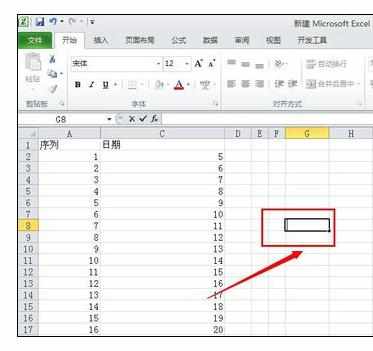
在输入法小窗口,我们点击最后一个工具键。如下图所示。
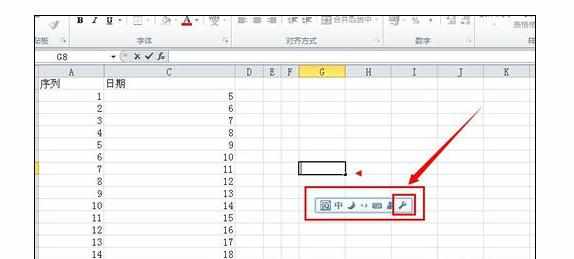
出现的小窗口,我们看到笑脸,这就是符号输入。如下图所示。
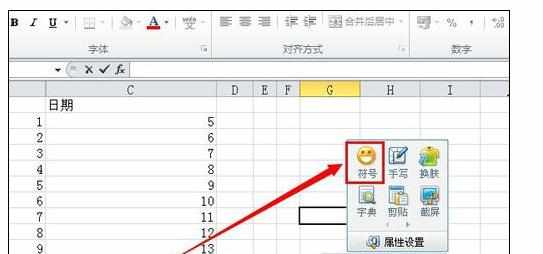
点击笑脸,然后我们选择“特殊符号”得到如下的窗口,在窗口中选择我们需要的特殊符号。然后点击确定。
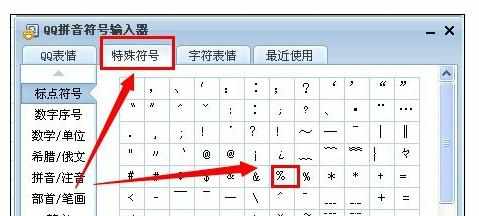
5我们就在要输入符号的地方吗输入了特殊的符号。
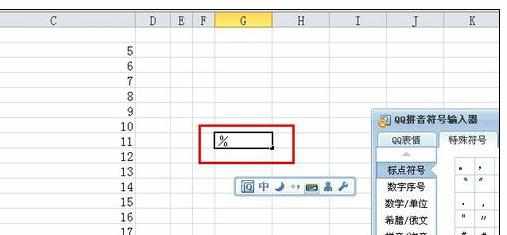
注意事项:
输入特殊符号和office其他产品的方法大同小异。

excel2010输入特殊符号的操作方法的评论条评论